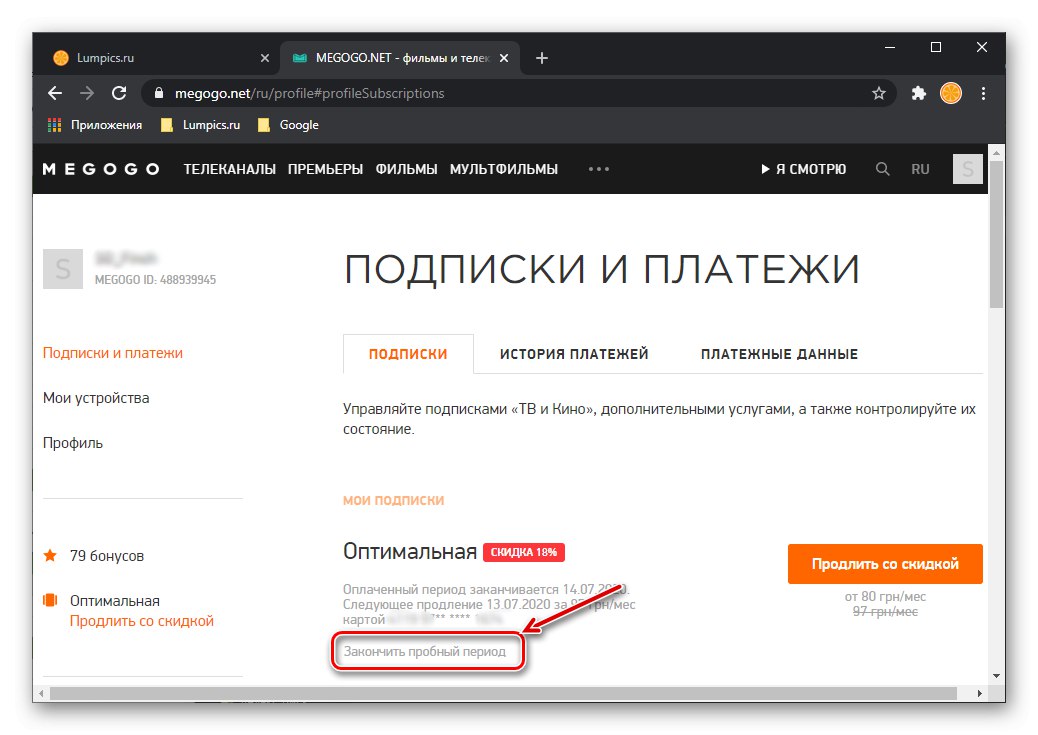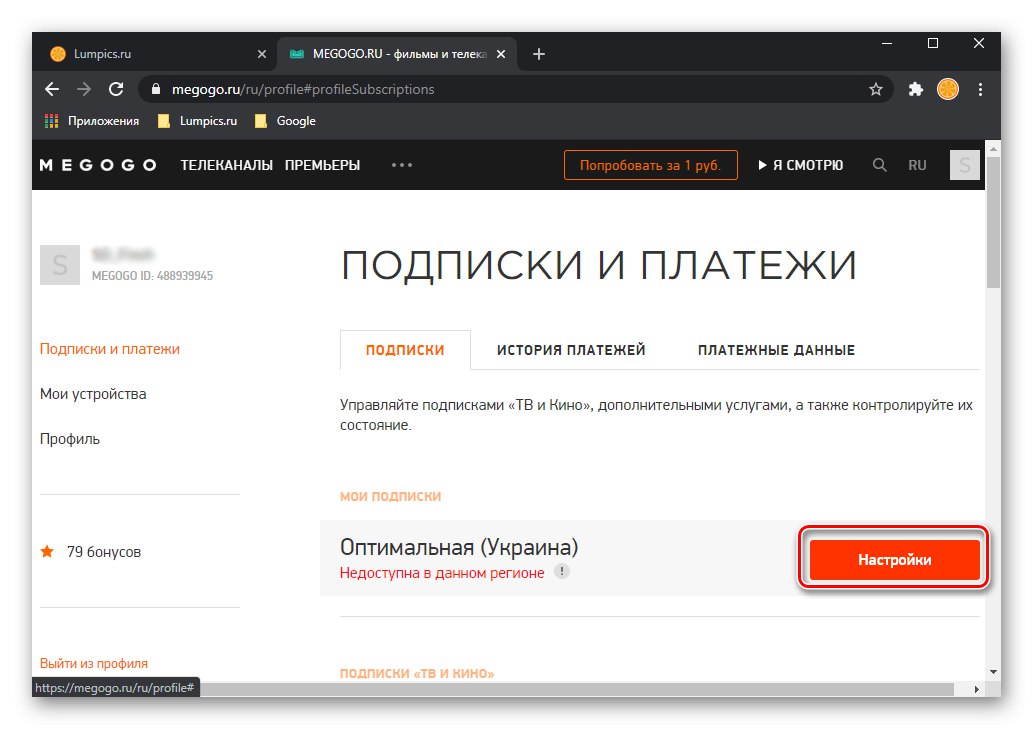Ważny! Możesz anulować subskrypcję Megogo, podobnie jak większość innych podobnych usług (strumieniowych), tylko z urządzenia, na którym się zarejestrowałeś. Oznacza to, że jeśli podłączyłeś go, na przykład przez stronę internetową na komputerze, musisz go tam odłączyć.
Opcja 1: przeglądarka na PC
Jeśli subskrybowałeś Megogo za pośrednictwem oficjalnej strony internetowej kina, wykonaj następujące kroki, aby je wyłączyć:
- Po kliknięciu w powyższy link i zalogowaniu się na swoje konto, kliknij ikonę profilu znajdującą się w prawym górnym rogu. Będzie tam twój awatar lub inicjał pseudonimu.
- Wybierz przedmiot „Subskrypcje i płatności”.
- Następnie, jeśli chcesz anulować subskrypcję próbną, znajdź ją na liście "Moje subskrypcje" i kliknij link „Zakończ okres próbny”... W razie potrzeby potwierdź swoje zamiary.
![Zakończ okres próbny subskrypcji w witrynie Megogo na swoim komputerze]()
Jeśli usługa jest ważna i została już za nią pobrana opłata, kliknij przycisk "Oprawa",
![Przejdź do konfigurowania subskrypcji w celu anulowania w witrynie Megogo na komputerze]()
i wtedy „Anuluj subskrypcję” i potwierdź swoją decyzję.
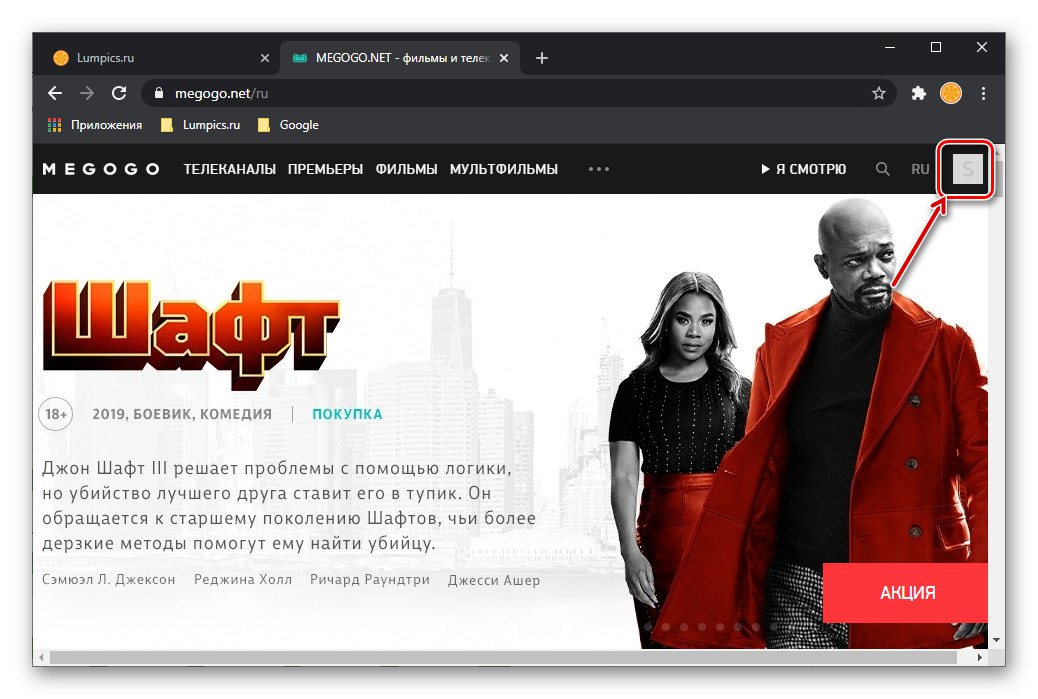
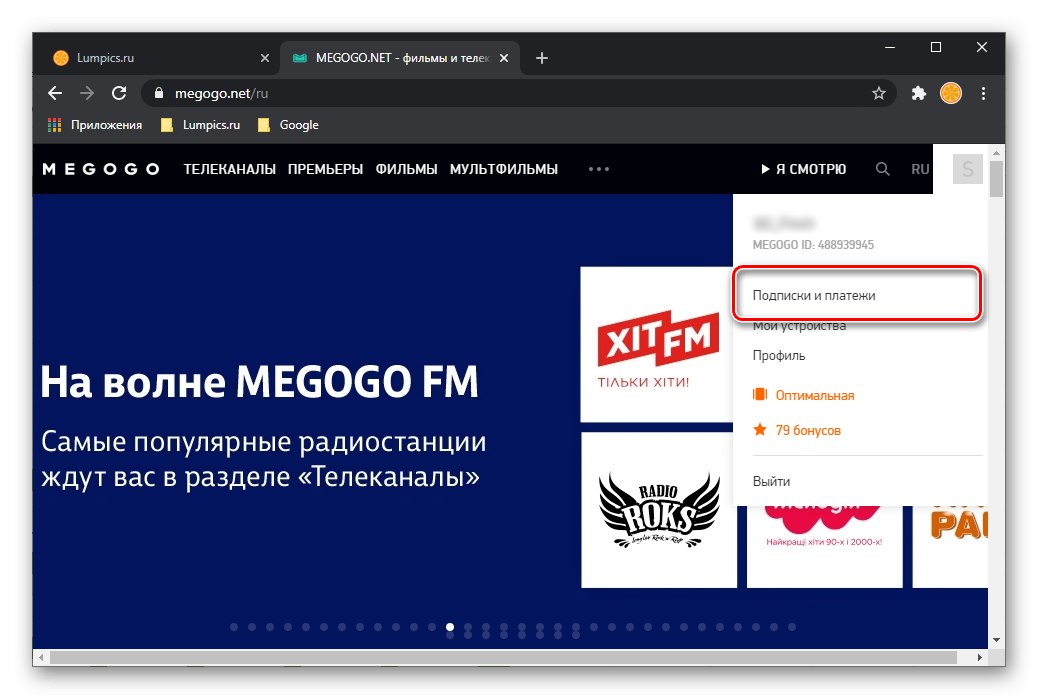
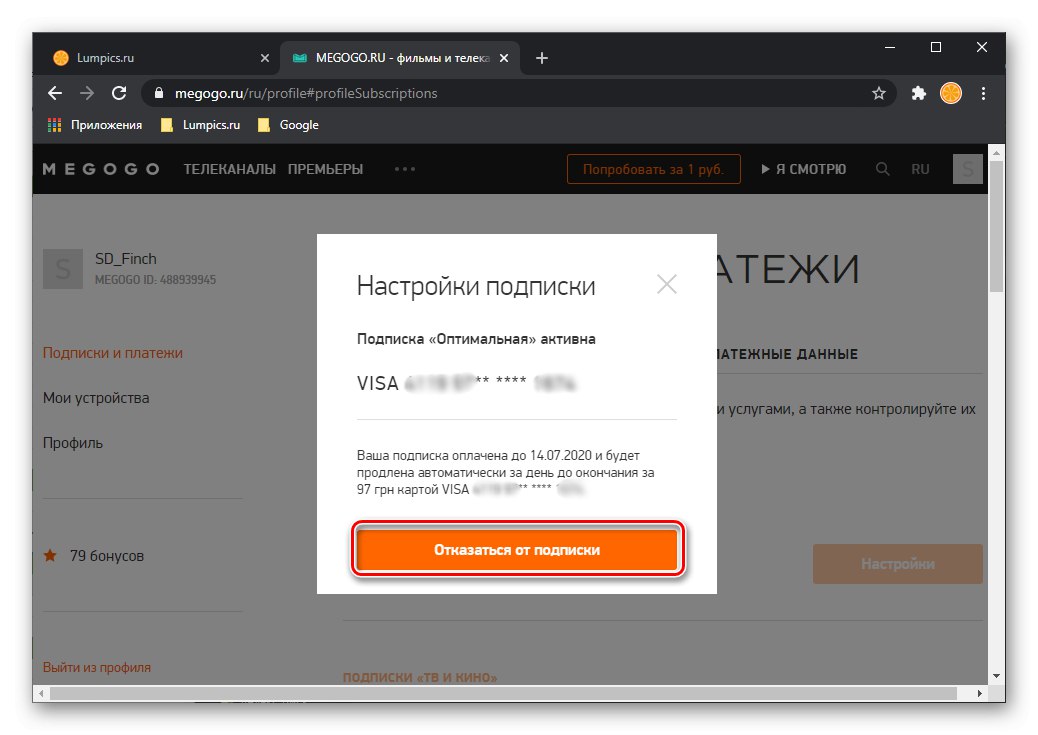
Zalecamy również odłączenie karty bankowej od usługi przesyłania strumieniowego. Aby to zrobić, przejdź do zakładki „Dane dotyczące płatności” i kliknij "Usunąć".
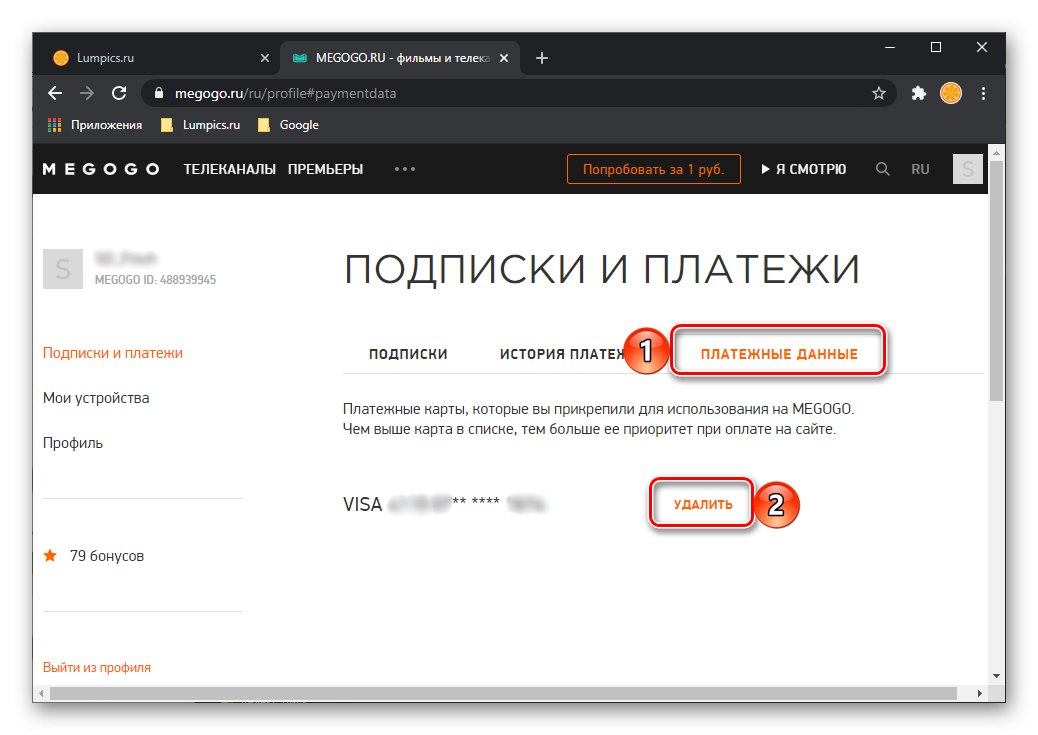
Jeśli jednak masz ważną, jeszcze nie anulowaną subskrypcję, to nie zadziała.
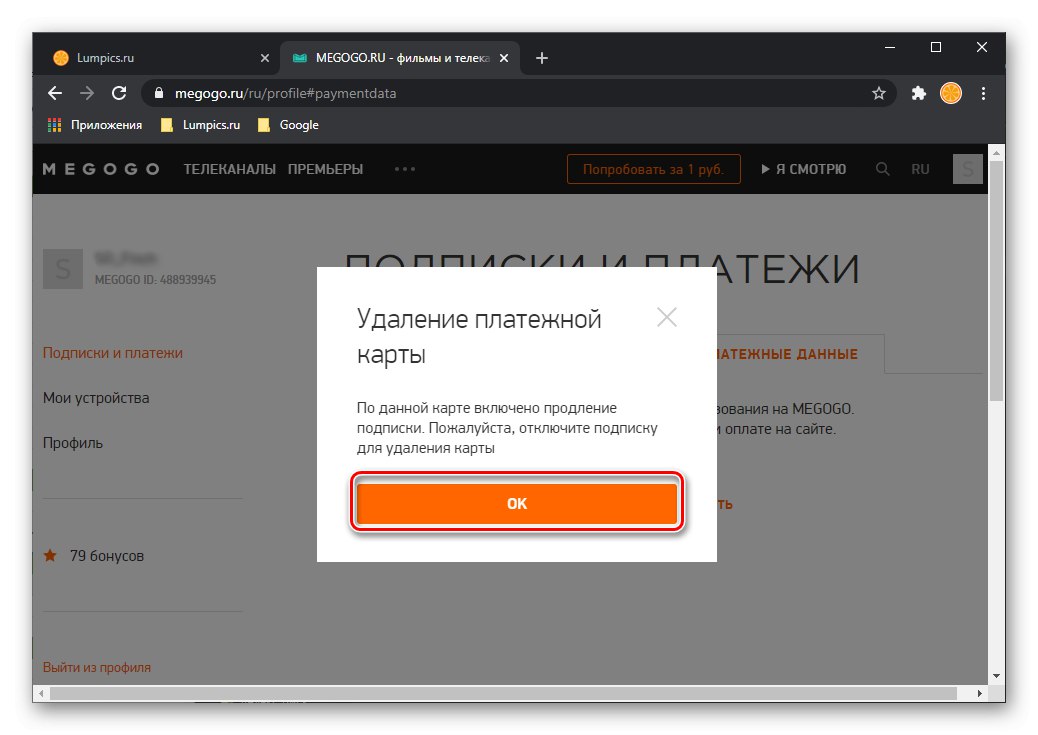
Jeżeli na koncie osobistym użytkownika Megogo nie widzisz możliwości rezygnacji ze świadczonych usług, oznacza to, że połączenie z nimi zostało zrealizowane za pośrednictwem innego urządzenia, na przykład smartfona lub tabletu. Dlatego należy je przez niego anulować, o czym porozmawiamy później.
Opcja 2: iPhone / iPad
Wszelkie wykonane subskrypcje na iPhonie lub iPadzie, można anulować na jeden z trzech sposobów - w parametrach aplikacji świadczącej usługi (ta opcja nie zawsze jest dostępna), którą w naszym przypadku jest Megogo, w sekcji zarządzania Apple ID prezentowanej w ustawieniach iOS i iPadOS oraz w menu markowego sklepu z aplikacjami, App Store ... Od Ciebie zależy, którego z nich użyjesz; aby uzyskać bardziej szczegółowe instrukcje, zalecamy zapoznanie się z artykułem przedstawionym pod poniższym linkiem.
Więcej szczegółów: Jak anulować subskrypcję iPhone'a
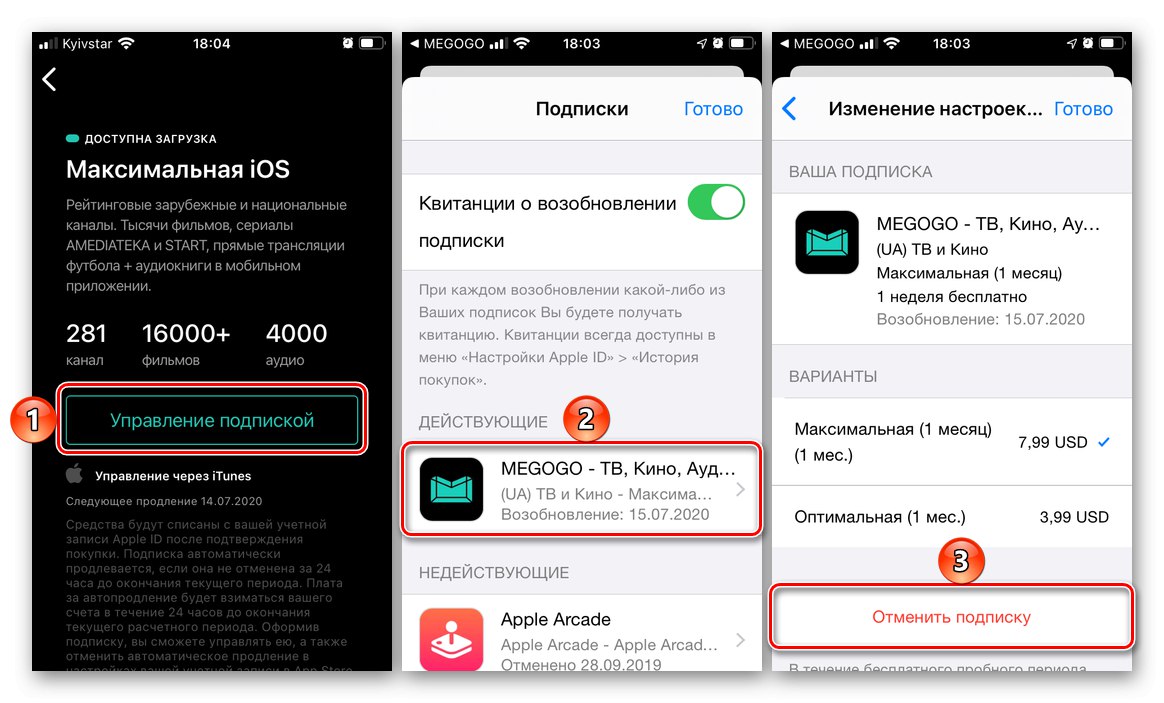
Opcja 3: Android
system operacyjny Android zapewnia dwie opcje anulowania subskrypcji, czyli więcej niż na PC, ale mniej niż na iOS / iPadOS. Z usług świadczonych przez internetowe kino Megogo można zrezygnować zarówno poprzez interfejs samej aplikacji (należy zapoznać się z ustawieniami profilu), jak i poprzez odpowiednią sekcję Sklepu Google Play, w której wyświetlane są wszystkie subskrypcje. Ta procedura została szczegółowo opisana w osobnej instrukcji na naszej stronie internetowej.
Więcej szczegółów: Jak anulować subskrypcję Androida
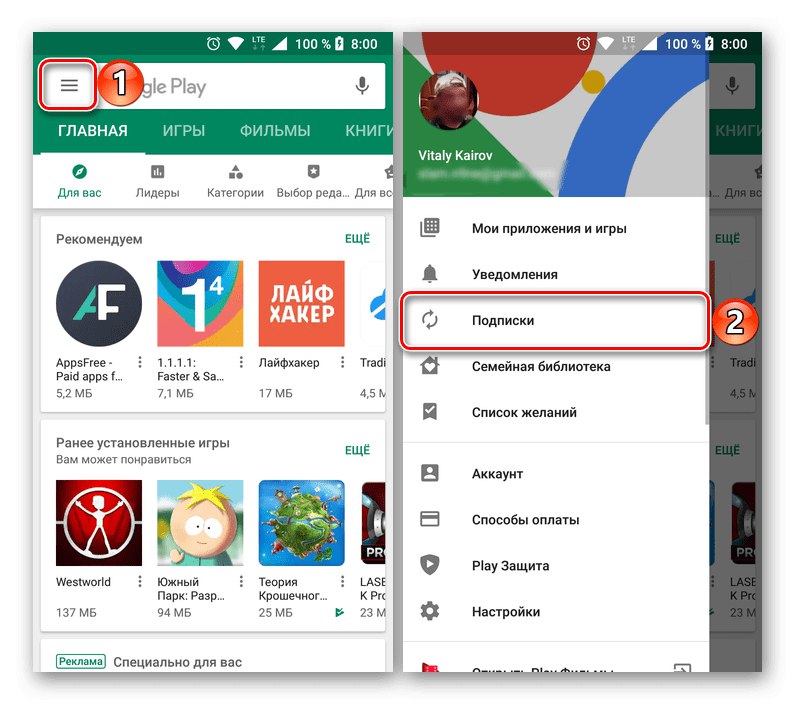
Ważny! Jeśli na iPhonie, iPadzie lub Androidzie nie widzisz opcji anulowania subskrypcji Megogo, najprawdopodobniej została ona zamówiona za pośrednictwem oficjalnej strony internetowej usługi przesyłania strumieniowego. W takim przypadku przeczytaj część „Metoda 1” tego artykułu i postępuj zgodnie z zawartymi w nim zaleceniami.